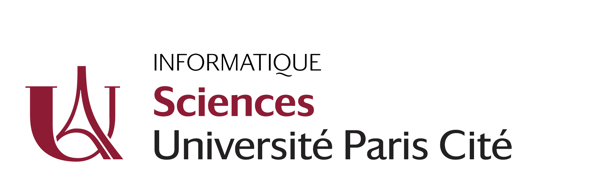Outils pour utilisateurs
support:ssh
Différences
Ci-dessous, les différences entre deux révisions de la page.
| Les deux révisions précédentesRévision précédente | |||
| support:ssh [2024/10/16 14:26] – supprimée - modification externe (Date inconnue) 127.0.0.1 | support:ssh [2024/10/16 14:26] (Version actuelle) – ↷ Nom de la page changé de support:howto_connect à support:ssh admin | ||
|---|---|---|---|
| Ligne 1: | Ligne 1: | ||
| + | ====== Connexion distante aux machines ====== | ||
| + | :!: Page obsolète, à mettre à jour :!: | ||
| + | |||
| + | Pour vous connecter aux machines de l'UFR d' | ||
| + | Vous pouvez aussi vous connecter à certains serveurs, depuis les salles TD de l'UFR, ou depuis chez vous. | ||
| + | |||
| + | Seuls certains serveurs sont accessibles depuis l' | ||
| + | Il est interdit de se connecter depuis le campus vers une machine extérieure à l' | ||
| + | |||
| + | ===== Connexion depuis une machine de l'UFR vers un serveur/une machine de l'UFR ===== | ||
| + | |||
| + | - Depuis la page de login, choisir Menu / connexion distante | ||
| + | - Entrez ou choisissez le nom du serveur sur lequel vous connecter | ||
| + | - Entrez votre login et votre mot de passe. | ||
| + | |||
| + | ===== Connexion sécurisée en SSH ===== | ||
| + | |||
| + | SSH est un protocoles permettant de se connecter à un ordinateur distant. A la différence d' | ||
| + | |||
| + | L' | ||
| + | |||
| + | SSH est présent nativement sous les systèmes Unix et MacOS. Sous Windows, il existe plusieurs utilitaires pour vous permettre de vous connecter en SSH (par ex : putty). | ||
| + | |||
| + | ==== Sous Unix/Macos X ==== | ||
| + | |||
| + | Vous devez utiliser le terminal : | ||
| + | |||
| + | < | ||
| + | ou encore | ||
| + | < | ||
| + | |||
| + | L' | ||
| + | |||
| + | < | ||
| + | |||
| + | La première fois que vous vous connectez à une machine, un message comme ci-dessous apparait : | ||
| + | < | ||
| + | The authenticity of host ' | ||
| + | RSA key fingerprint is 66: | ||
| + | Are you sure you want to continue connecting (yes/no)? | ||
| + | </ | ||
| + | |||
| + | Il vérifie que c'est la bonne machine. répondez " | ||
| + | |||
| + | < | ||
| + | |||
| + | SSH vient de rajouter l' | ||
| + | |||
| + | < | ||
| + | machine_distante, | ||
| + | zzzBHghQhcZD58sI3zFO0wFHwWf/ | ||
| + | p+hosgdWfHd4JbiezraezrtAkveq0APngg+mopEbajFzyAZERTYjVAAW84CIE90= | ||
| + | </ | ||
| + | |||
| + | |||
| + | ==== Sous windows : putty ==== | ||
| + | |||
| + | Putty est un petit utilitaire qui permet de faire des connexions SSH sous Windows. | ||
| + | |||
| + | Téléchargez putty.exe à cette adresse : [[http:// | ||
| + | |||
| + | {{/ | ||
| + | |||
| + | * host Name (or IP Address) : Indiquez l' | ||
| + | * Protocol : Cochez SSH | ||
| + | * Cliquez sur Open. | ||
| + | * A l' | ||
| + | |||
| + | __Nota__ : Il est possible d' | ||
| + | |||
| + | ===== Authentification par clef ===== | ||
| + | |||
| + | Au lieu de s' | ||
| + | |||
| + | * La clé publique qui est distribuée sur les systèmes sur lesquels vous voulez vous connecter. | ||
| + | * La clé privée, protégée par un mot de passe, qui reste stockée sur votre machine local et qui __ne doit en aucun cas être divulguée__. | ||
| + | |||
| + | Cette méthode d' | ||
| + | |||
| + | <WRAP info> | ||
| + | |||
| + | |||
| + | <WRAP ALERT> | ||
| + | Attention aux permissions de votre homedir. Si " | ||
| + | </ | ||
| + | ==== Génération des clés ==== | ||
| + | |||
| + | Sur votre machine, pour générer votre couple de clés, il suffit de taper dans un shell : | ||
| + | < | ||
| + | ou | ||
| + | < | ||
| + | |||
| + | SSH vous demande de rentrer une pass-phrase qui est le mot de passe qui va protéger la clef privée. Mémorisez bien cette pass-phrase car elle vous sera demandée à chaque fois que vous vous connecterez en utilisant cette méthode d' | ||
| + | |||
| + | < | ||
| + | Generating public/ | ||
| + | Enter file in which to save the key (/ | ||
| + | [...] | ||
| + | Enter passphrase (empty for no passphrase): | ||
| + | Enter same passphrase again: | ||
| + | [...] | ||
| + | Your identification has been saved in / | ||
| + | Your public key has been saved in / | ||
| + | The key fingerprint is: | ||
| + | cd: | ||
| + | [...] | ||
| + | </ | ||
| + | (L' | ||
| + | |||
| + | La clef privée est stockée par défaut dans le fichier ~/ | ||
| + | |||
| + | |||
| + | __Note__ : Vous pouvez modifier votre pass-phrase avec l' | ||
| + | < | ||
| + | Enter file in which the key is (/ | ||
| + | [...] | ||
| + | Enter old passphrase: | ||
| + | Key has comment '/ | ||
| + | Enter new passphrase (empty for no passphrase): | ||
| + | Enter same passphrase again: | ||
| + | Your identification has been saved with the new passphrase. | ||
| + | </ | ||
| + | |||
| + | ==== Déploiement et autorisation de votre clef publique ==== | ||
| + | |||
| + | 1. Afin d' | ||
| + | |||
| + | < | ||
| + | |||
| + | Cette commande va copier votre clé publique à la racine de votre compte de l'UFR. (Voir les détails de scp plus bas) | ||
| + | |||
| + | 2. Connectez vous sur nivose en ssh | ||
| + | < | ||
| + | et ajoutez votre clé publique à votre fichier ~/ | ||
| + | < | ||
| + | |||
| + | (cette commande concatène votre clé à la fin du fichier authorized_keys). | ||
| + | |||
| + | Vous pouvez désormais vous connecter à lucy. | ||
| + | |||
| + | ==== Génération de clé sous Windows : puttygen ==== | ||
| + | |||
| + | :!: A faire | ||
| + | |||
| + | ===== SCP : Copie sécurisée de fichiers ===== | ||
| + | |||
| + | SCP permet de tranférer ou de récupérer un fichier ou un répertoire vers/à partir d'une autre machine. Pour les options de transfert, reportez vous au man de scp. | ||
| + | |||
| + | ==== Transférer un fichier vers une machine distante : ==== | ||
| + | |||
| + | < | ||
| + | ou pour un répertoire | ||
| + | < | ||
| + | |||
| + | * **chemin_fichier/ | ||
| + | * **login@machine_distante** : La syntaxe est similaire à SSH | ||
| + | * **: | ||
| + | |||
| + | // | ||
| + | < | ||
| + | Copie fichier1.txt qui est dans mon home_dir vers la machine nivose, dans le répertoire /tmp. | ||
| + | |||
| + | < | ||
| + | Copie les 3 fichiers vers le répertoire racine sur la machine 194.254.199.73. | ||
| + | |||
| + | < | ||
| + | Vous pouvez utiliser des caractères de substitution. | ||
| + | |||
| + | < | ||
| + | copier fichier1.txt et le renomme en fichier2.txt sur la machine distante. | ||
| + | |||
| + | ==== Récupérer un fichier depuis une machine distante : ==== | ||
| + | |||
| + | L' | ||
| + | |||
| + | < | ||
| + | ou pour un répertoire : | ||
| + | < | ||
| + | |||
| + | * **login@machine_distante** : toujours la syntaxe SSH | ||
| + | * **: | ||
| + | * chemin_local_destination : L' | ||
| + | |||
| + | //Exemple// | ||
| + | < | ||
| + | Récupère fichier2.txt situé sur la machine nivose dans mon home_dir, et le copier dans mon répertoire local Mes_Documents. | ||
| + | |||
| + | |||
| + | |||
| + | |||
| + | |||
| + | |||
| + | |||
| + | |||
| + | |||
| + | ===== Trucs et astuces ===== | ||
| + | |||
| + | ==== Se connecter en SSH sans taper de mot de passe ==== | ||
| + | |||
| + | Un mécanisme appelé ssh-agent permet de ne pas rentrer la pass-phrase à chaque fois. | ||
| + | |||
| + | :!: A faire | ||
| + | |||
| + | ==== Utilisation des alias ==== | ||
| + | |||
| + | Créer des alias afin de simplifier l' | ||
| + | |||
| + | :!: A faire | ||
| + | |||
| + | ==== SSH/SCP en mode graphique ==== | ||
| + | |||
| + | * sous windows : Tunnelier | ||
| + | * sous macos : Cyberduck | ||
| + | * etc. | ||
| + | |||
| + | :!: A faire | ||
Outils de la page
Sauf mention contraire, le contenu de ce wiki est placé sous les termes de la licence suivante : CC Attribution-Noncommercial-Share Alike 4.0 International